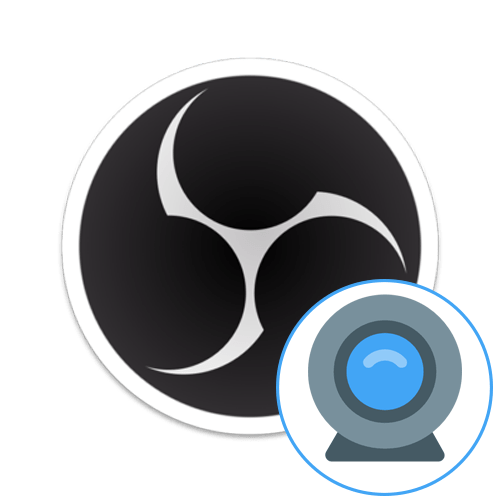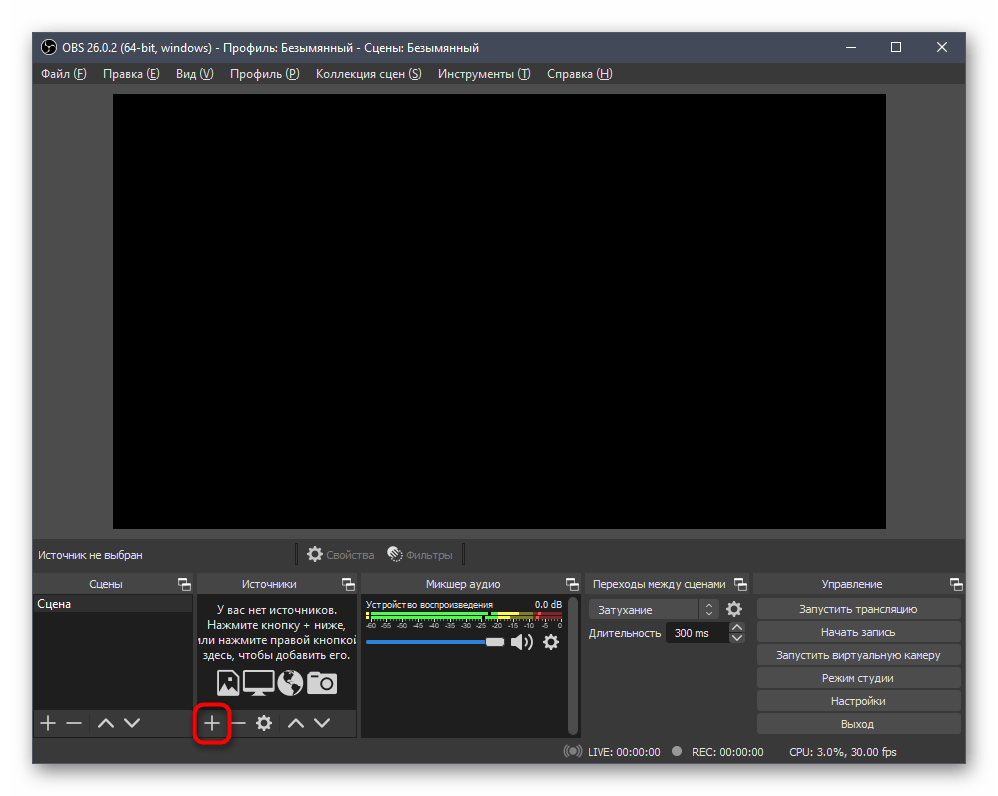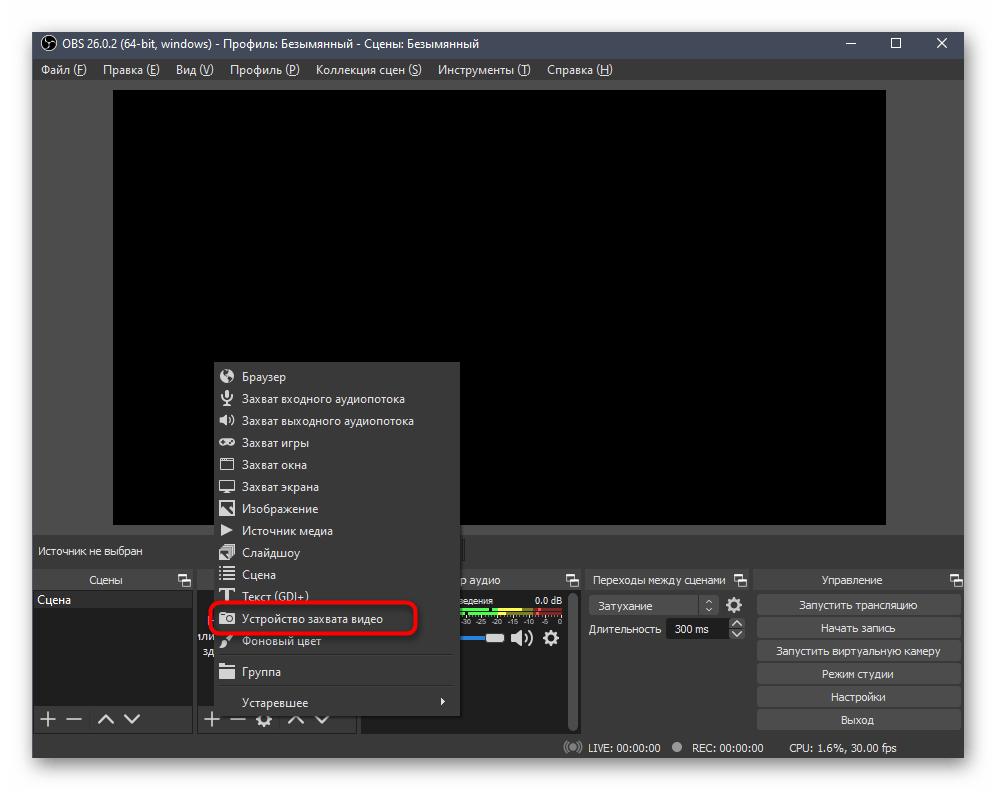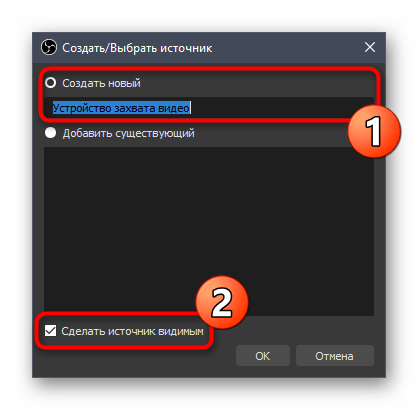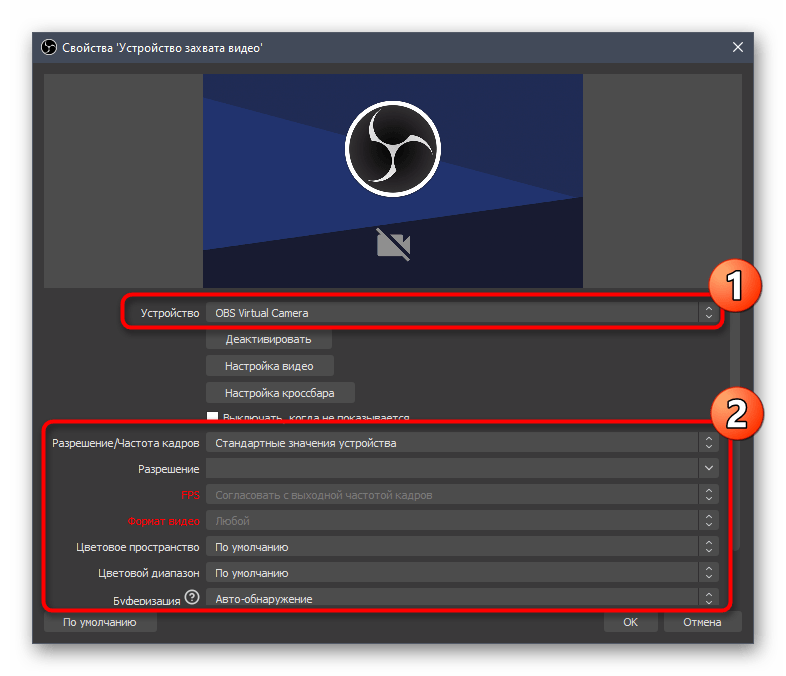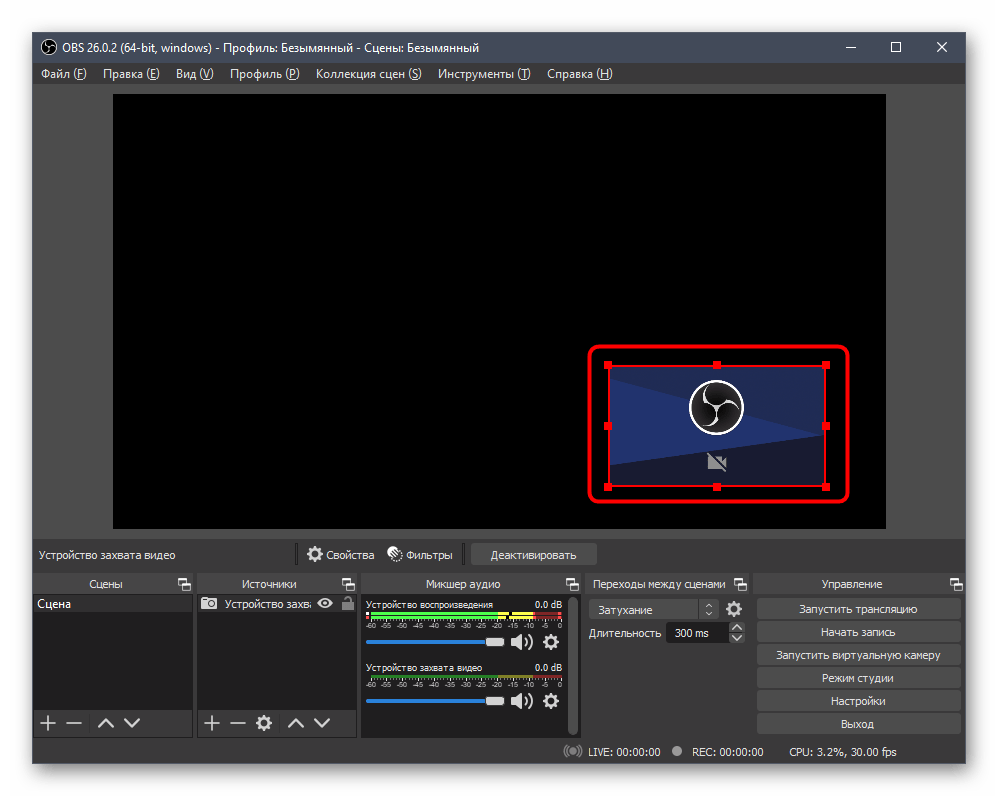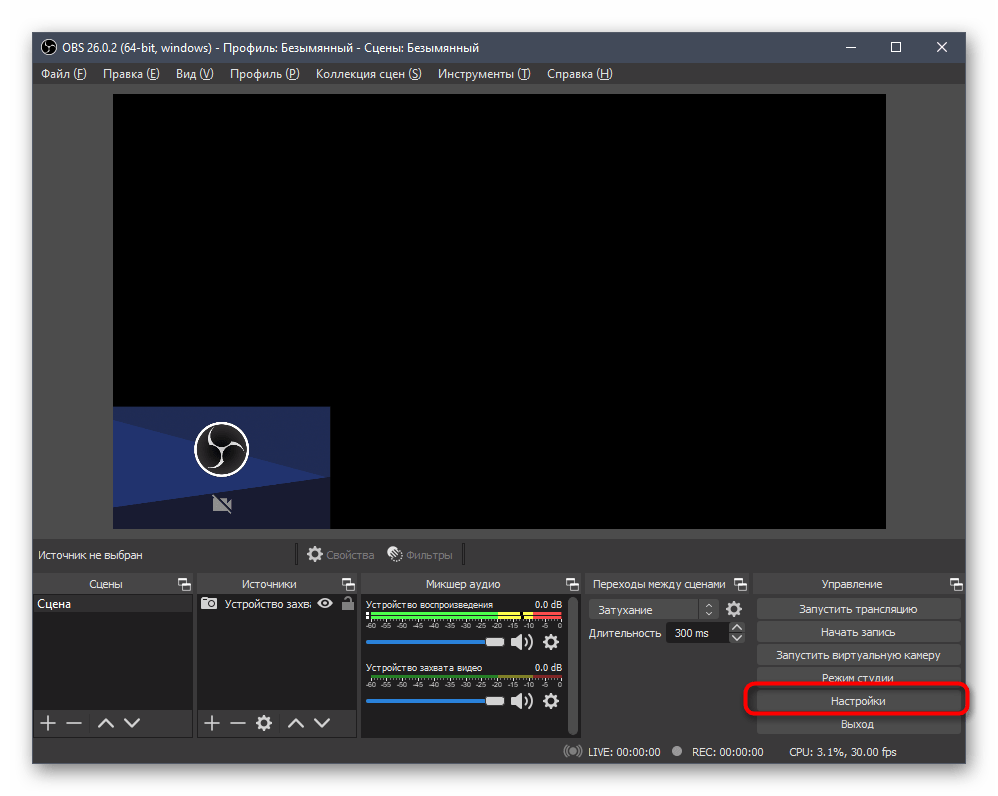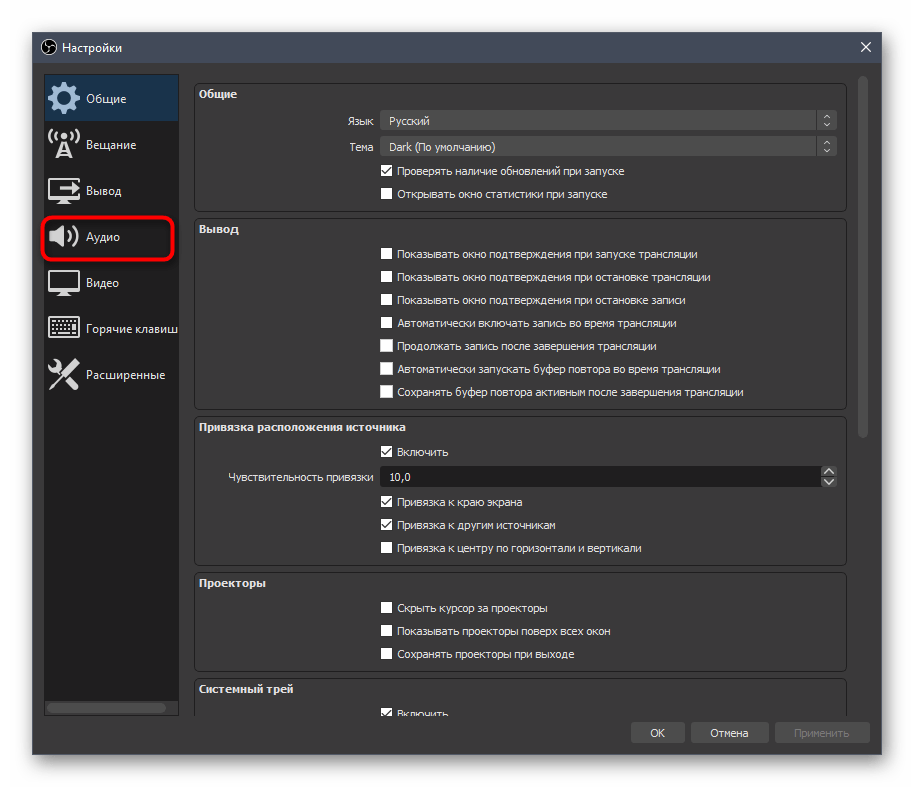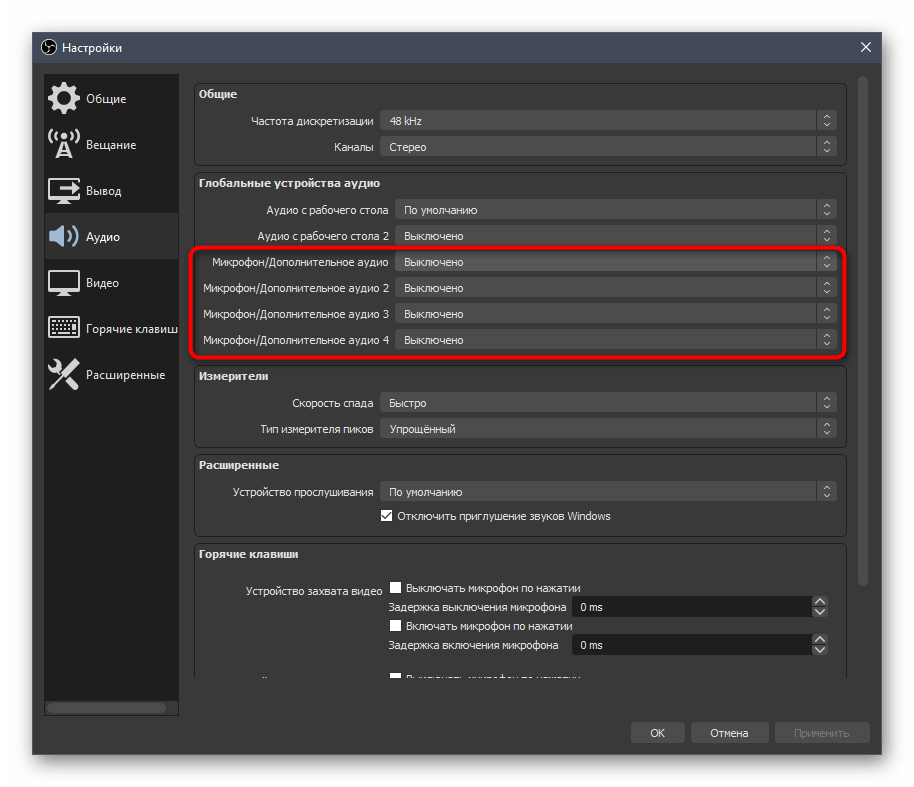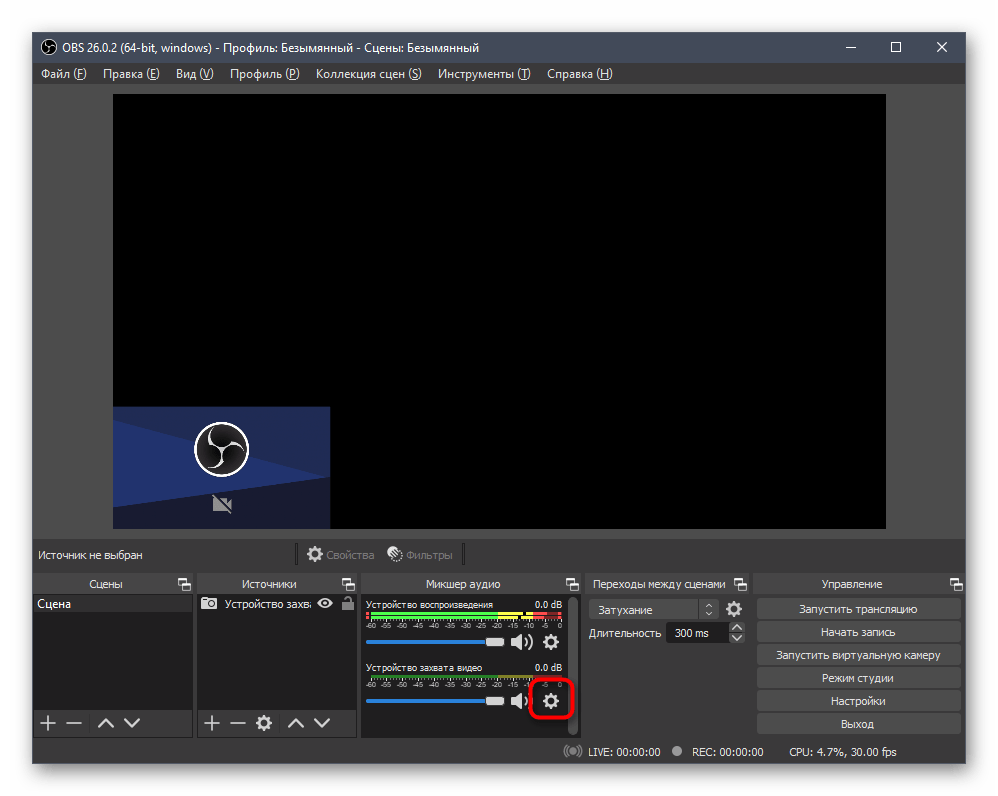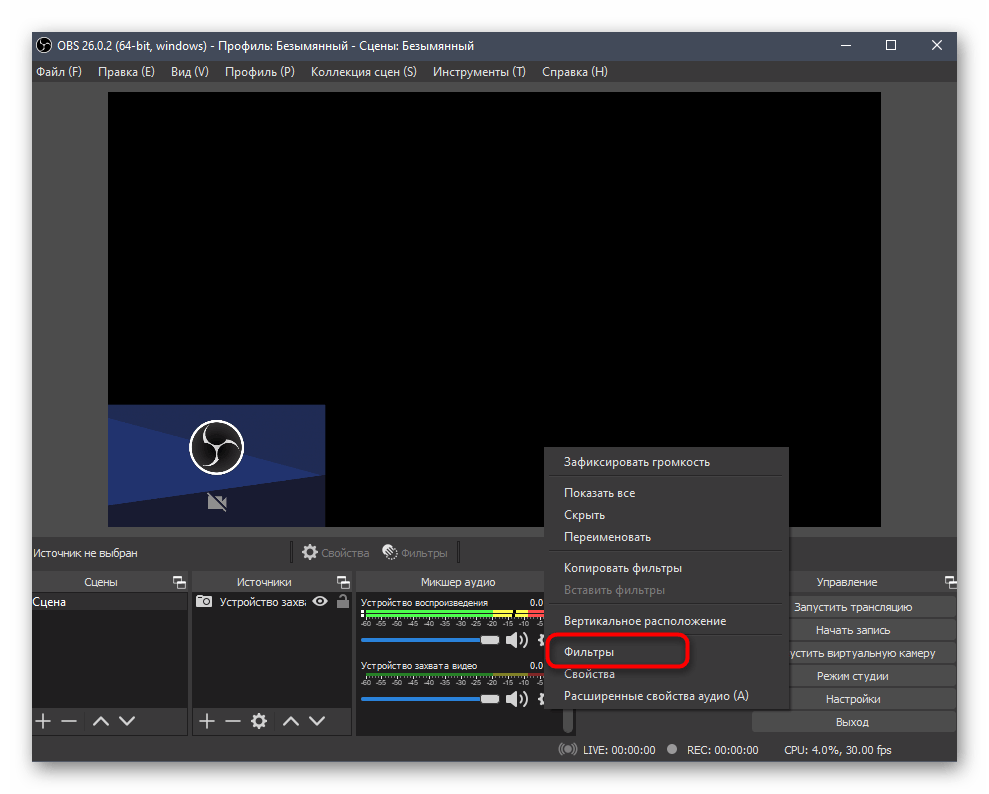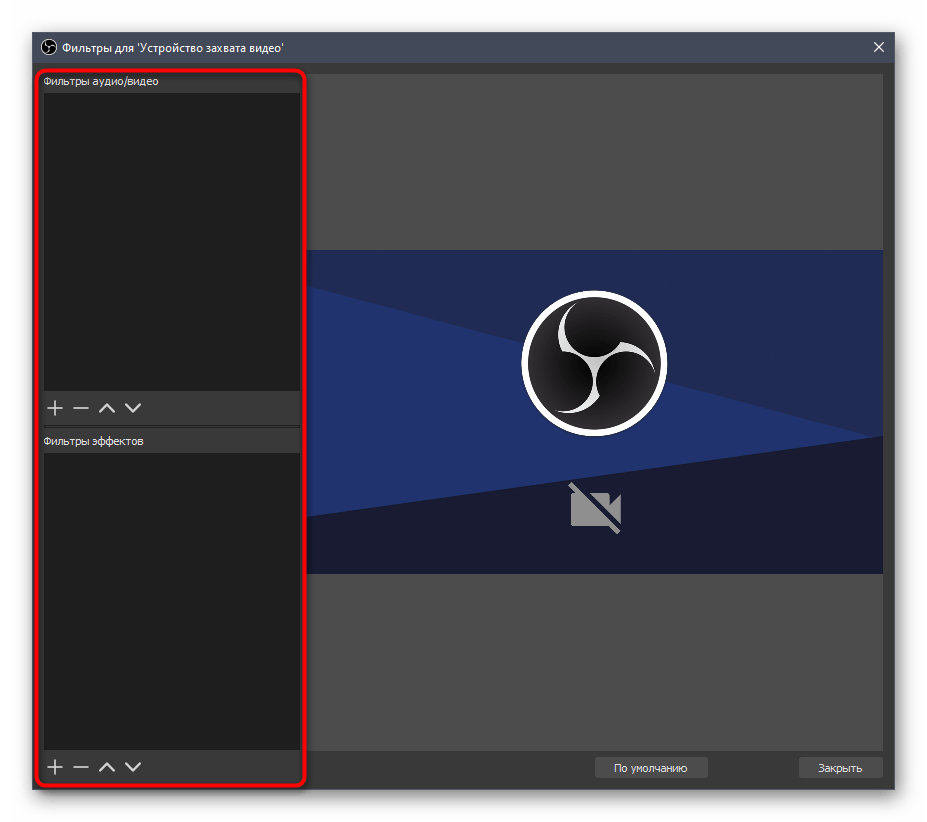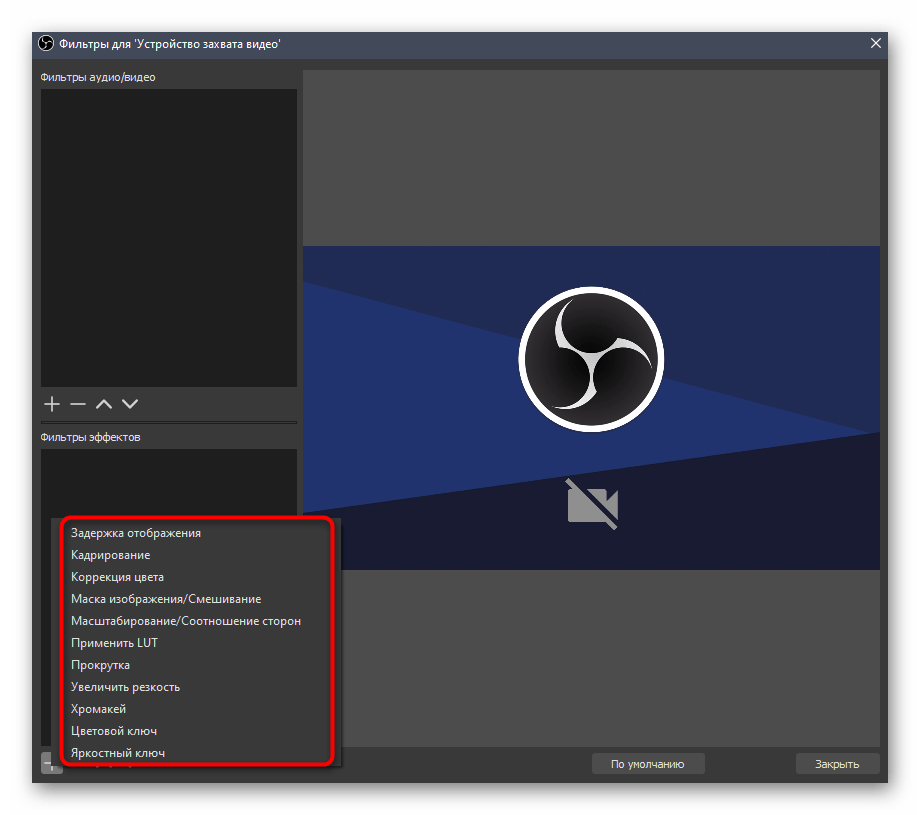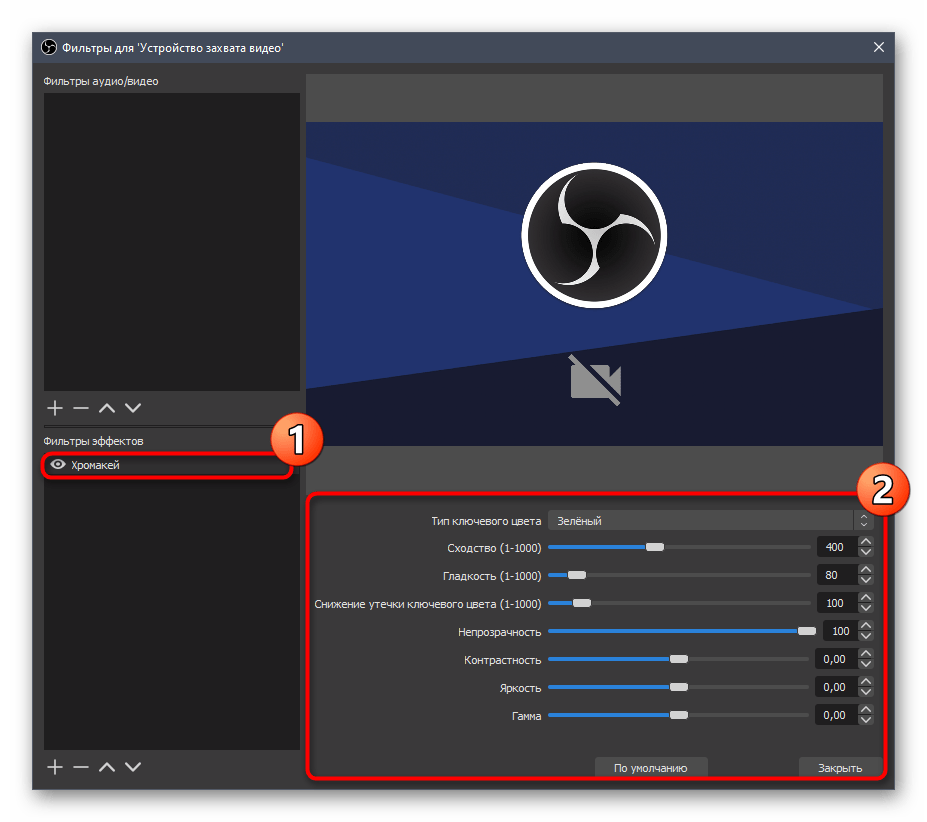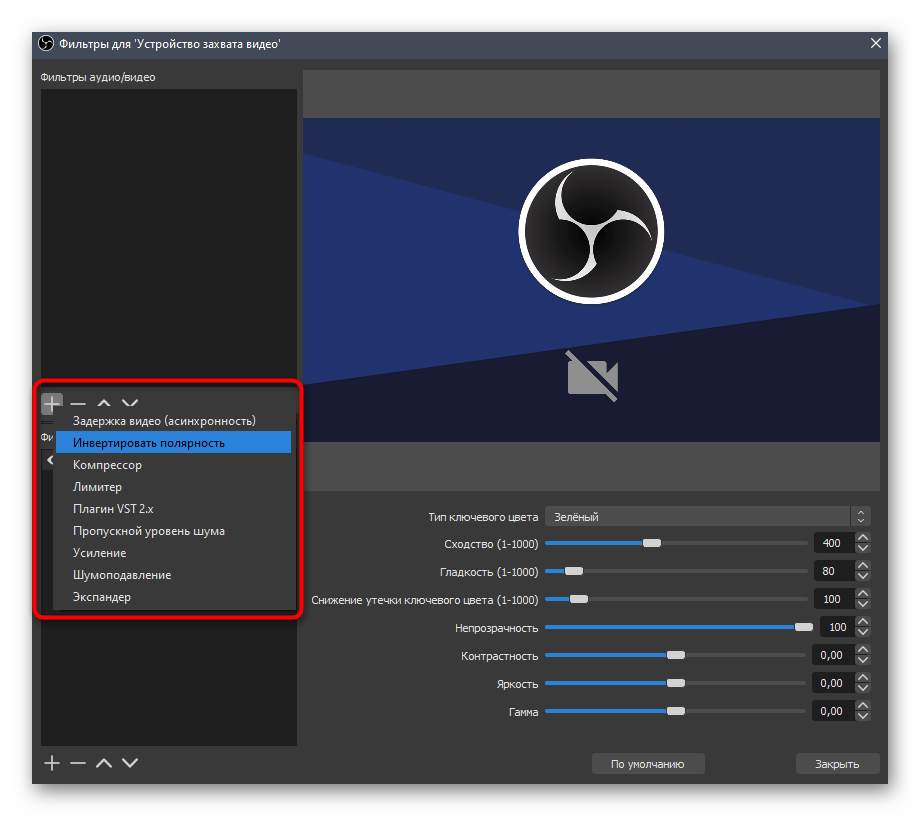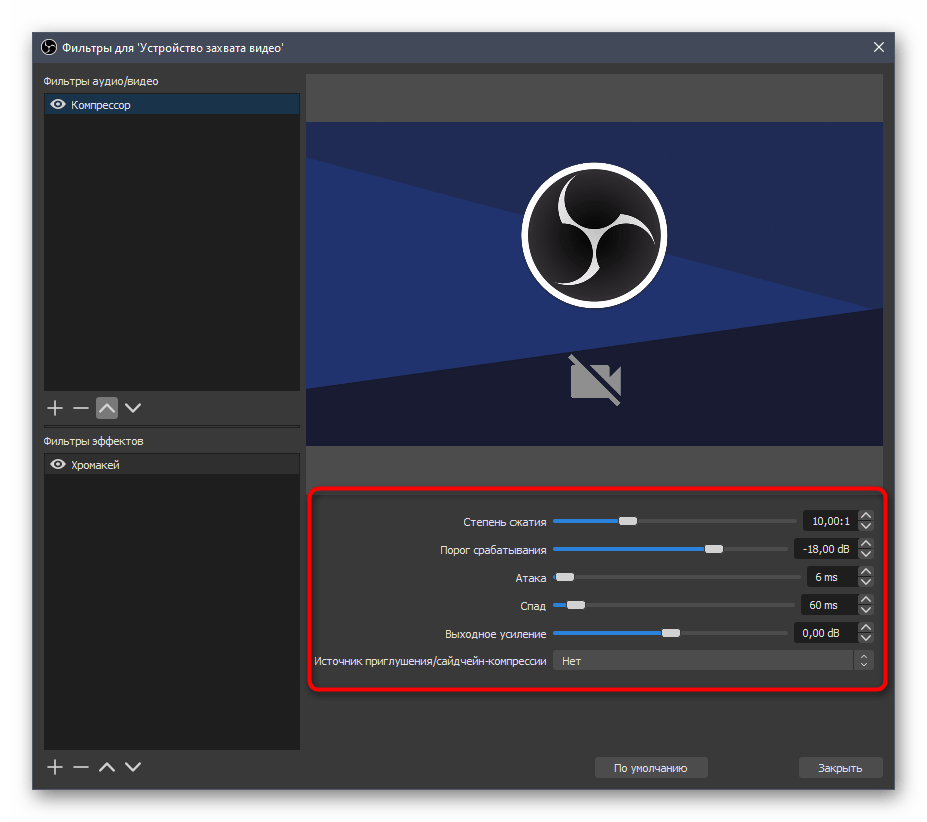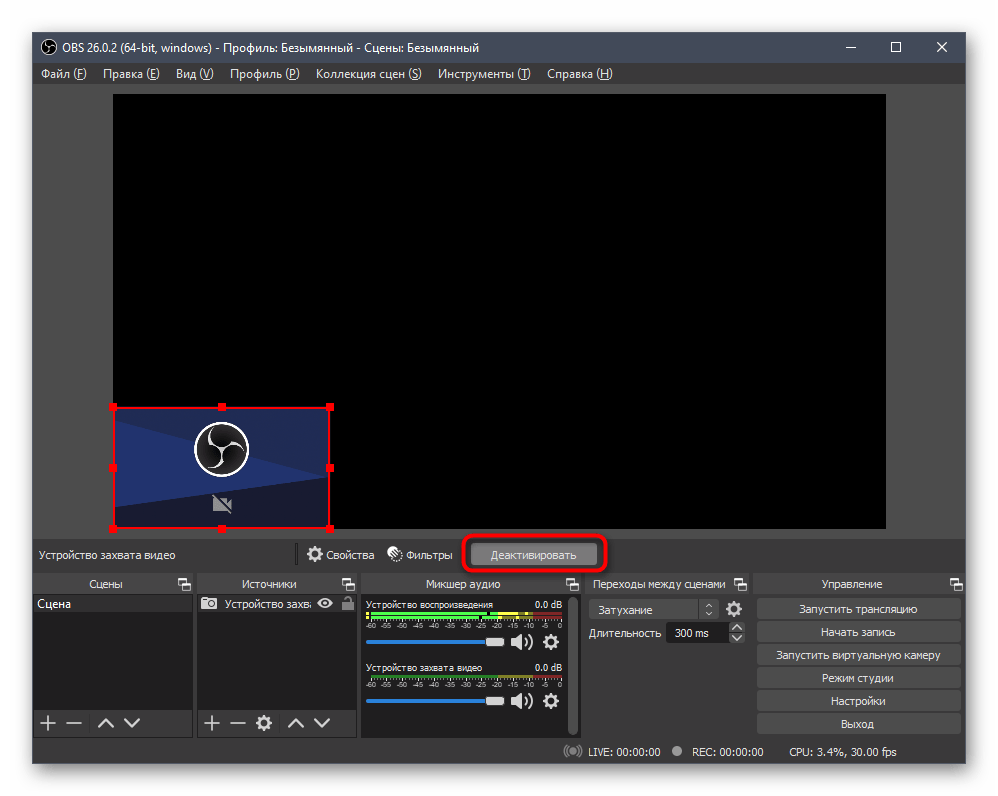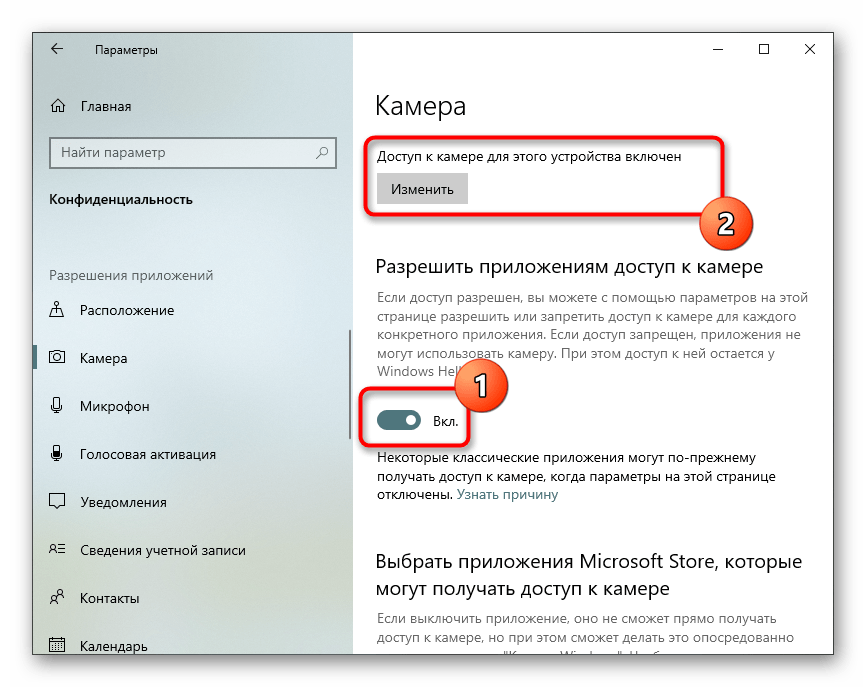- Настройка веб-камеры в OBS
- Шаг 1: Подключение веб-камеры к компьютеру
- Шаг 2: Добавление устройства захвата видео
- Шаг 3: Выбор источника звука
- Шаг 4: Добавление фильтров
- Шаг 5: Отключение веб-камеры во время трансляции
- Настройка веб-камеры в Windows
- Obs virtual cam как настроить
- Перейдем к инструкции по установке и использованию плагина:
- Качественные трансляции на любом сайте с OBS!
- Как установить программу?
- Меняем язык.
- Настраиваем камеру.
- Настраиваем звук.
- Автоматические настройки.
- Настраиваем интерфейс.
- Настройка видео.
- Фильтры.
- OBS-VirtualCam.
- Вставляем картинку в OBS.
- Добавляем слайдшоу.
- Добавляем фильтры SnapChat.
Настройка веб-камеры в OBS
Шаг 1: Подключение веб-камеры к компьютеру
Этот шаг понадобится выполнить всем тем, кто еще не подключил веб-камеру к компьютеру и не настроил ее для дальнейшего взаимодействия с OBS. На нашем сайте вы найдете тематическую инструкцию, которая поможет разобраться со всеми особенностями соединения и предварительного конфигурирования подобного оборудования.
Шаг 2: Добавление устройства захвата видео
После того, как веб-камера определилась операционной системой и ее проверка завершена, можно приступать к ее добавлению в качестве устройства захвата видео в OBS. Для этого выполните всего несколько простых действий:
- Откройте программу и сразу перейдите к профилю, который хотите использовать как основной для работы со сценами. В блоке «Источники» нажмите кнопку в виде плюса для добавления нового устройства.
Появится список, в котором отыщите «Устройство захвата видео».
Создайте новый источник с любым названием и обязательно отметьте галочкой пункт «Сделать источник видимым», чтобы не появилось сложностей с его дальнейшей настройкой.
Как только подтвердите добавление, источник захвата видео отобразится в сцене и вы сможете редактировать не только его размер, но и положение.
Таких источников захвата может быть несколько и все они добавляются одинаковым образом, то есть так, как это было показано выше. В самой сцене останется только дополнительно выбрать размер каждого источника и место, где он должен располагаться.
Шаг 3: Выбор источника звука
Этот этап понадобится осуществить только тем юзерам, кто при трансляции хочет использовать встроенный в веб-камеру микрофон, если такой имеется. По умолчанию он не выбирается автоматически, поэтому программе необходимо указать, откуда именно вы хотите записывать звук.
- Для этого в главном меню нажмите кнопку «Настройки» справа.
Перейдите к разделу «Аудио».
Найдите список с микрофонами как дополнительное аудио и выберите звук от веб-камеры для одного из источников, который должен использоваться при записи.
Настройка такого микрофона выполняется точно так же, как и обычного, о чем мы уже говорили в другой статье на нашем сайте, перейти к которой можно по ссылке ниже.
Шаг 4: Добавление фильтров
OBS предлагает добавить разные фильтры из списка встроенных для устройства захвата видео, преобразив внешний вид передаваемой картинки, повысив детализацию или активировав необычные эффекты. Сюда же относятся и звуковые фильтры, если речь идет о встроенном в веб-камеру микрофоне. Их настройка производится через встроенное меню программы, где и выбирается один или несколько вариантов фильтрации.
- Устройство захвата видео отображается в «Микшере аудио», где есть кнопка в виде шестеренки, открывающая настройки источника.
В выпадающем меню вас интересует пункт «Фильтры».
После открытия окна с фильтрами появится сразу два разных типа: «Фильтры аудио/видео» и «Фильтры эффектов». Соответственно, в каждом из этих блоков есть разные настройки, а мы начнем с тех, что внизу.
Щелкните кнопку в виде плюса для открытия списка всех доступных эффектов и выберите там тот, который хотите использовать.
Для примера мы взяли хромакей, который настраивается в зависимости от расположенного на заднем плане фона. Тип ключевого цвета оставим зеленым, а затем настроим основные параметры, следя за изменениями в окне предпросмотра. То же самое делайте и с другими эффектами, перемещая ползунки на необходимое расстояние для достижения желаемого эффекта.
«Фильтры аудио/видео» в большинстве предназначены для аудио, но «Задержка видео (асинхронность)» пригодится, если вы наблюдаете рассинхрон в звуке и видео.
Фильтры настраиваются по-разному, поскольку имеют свой набор параметров. Все их мы не можем рассмотреть, поэтому рекомендуем активировать и редактировать только те функции, которые нужны при работе с конкретным источником захвата видео.
Если встроенный в веб-камеру микрофон был добавлен в микшер отдельно, ему присваиваются другие фильтры, в том числе и по устранению шумов. Всем заинтересованным в выполнении поставленной задачи следует обратить внимание на руководство по ссылке ниже.
Шаг 5: Отключение веб-камеры во время трансляции
Во время прямого потока у кастеров происходят ситуации, когда камеру нужно на время отключить, чтобы зрители не видели происходящее. Делается это при помощи кнопки «Деактивировать», которая появляется после выбора источника в соответствующем окне. Для включения понадобится нажать «Активировать», после чего картинка сразу же отобразится в том же месте на экране.
Настройка веб-камеры в Windows
Если по каким-то причинам при добавлении веб-камеры в OBS возникли трудности или установленные по умолчанию параметры вас не устраивают, проверьте конфигурацию устройства в операционной системе. Возможно, там есть настройки, которые требуется активировать или изменить, чтобы при взаимодействии с программой для захвата видео сложностей больше не появлялось.
Помимо этой статьи, на сайте еще 12342 инструкций.
Добавьте сайт Lumpics.ru в закладки (CTRL+D) и мы точно еще пригодимся вам.
Отблагодарите автора, поделитесь статьей в социальных сетях.
Источник
Obs virtual cam как настроить
В этой статье мы разберем один из спопсобов использования программы OBS одновременно с несколькими сайтами.
Плагин VirtualCam — это дополнительная функция, которая устанавливается прямо в ваш OBS и создает виртуальные камеры, которые можно использовать для работы на сайтах. VirtualCam помогает избавится от лишних программ в виде сплиттеров, или же Logitech capture, которые, нагружают ваш компьютер.
Перейдем к инструкции по установке и использованию плагина:
- . Загружаем программу с официального сайта OBS по этой ссылке, открываем загруженную программу и устанавливаем её. Установка не занимает много времени и довольно проста, нажимаем «Далее» и «Принять» .
- После завершения установки открываем программу OBS, в верхнем меню программы переходим в «Инструменты» , в самом конце списка выбираем «Виртуальная камера» (рис. 1)
- Настраиваем сам плагин. Проставляем галочки на пунктах «Автоматический старт» и «Сохранять пропорции» . Нажимаем кнопку «Cтарт» и закрываем окно с виртуальной камерой. (рис. 2)
- Убедитесь что в OBS «Источники» выбрана именно ваша основная камера, изображение должно быть отображено в самой программе OBS. (рис. 3)
- При работе с сайтами в браузере, выбираем в качестве камеры «OBS camera» . (рис. 4) А в случае использования второго сайта через OBS , просто повторно открываем OBS и в нем, в качестве источника выбираем «OBS camera» . (рис. 5)
VirtualCam умеет работать с неограниченным количеством сайтов и запущенных OBS.
Источник
Качественные трансляции на любом сайте с OBS!
Как установить программу?
Найдите ярлык установки и нажмите на него левой кнопкой мышки два раза. Разрешите установку, нажав “ДА”. Нажимайте кнопку “Далее”, пока не закончится установка.
Меняем язык.
Нажмите Settings, в General, там где Language, выберите в выпадающем меню русский язык и нажмите Ok. Вам предложат перезапустить OBS — соглашайтесь. Готово, теперь OBS на русском.

Настраиваем камеру.
Запустите программу. Выберете раздел “Источники”, нажмите “+”, затем “Устройство захвата видео”, потом “ОК”.

Устройство: Выберите название своей камеры
Разрешение/Частота кадров: Пользовательское
Разрешение: Допустимое разрешение видео (чем выше, тем лучше)

Настраиваем звук.
Откройте настройки в OBS. Далее выбирайте Аудио. “Аудио с рабочего стола” выберите “По умолчанию”, а в “Микрофон” выберите свой микрофон. Не забудьте применить настройки.

После этого перейдите на основную страницу OBS. Там где микшер, найдите 2 шкалы громкости Mic/Aux и Устройство воспроизведения. Нажмите на шестеренку рядом с Mic/Aux и выберите фильтры
Нажмите на плюс внизу и добавьте фильтр “Шумоподавление”. Не забудьте применить настройки

Автоматические настройки.
При первом же запуске OBS предложит вам запустить Мастер автоматической настройки. Если этого не случилось, то нажмите на “Инструменты”, выберите “Мастер автоматической настройки”, затем “Оптимизировать для трансляции”.

В графе FPS выберите тот, в котором планируете стримить и нажмите «Далее». В строке “Сервис” выберете “Настраиваемый”. Затем введите сервер и ключ трансляции, который вы найдёте на сайте, на котором планируете стримить и жмите “Далее”. Не забудьте применить настройки.

Настраиваем интерфейс.
В самом верху экрана есть вкладки с буквами. Это быстрые клавиши, которое можно настроить под себя через клавишу Alt.
Во вкладке “Вид” можно добавить или удалить некоторые части интерфейса. Можно убрать то, что мешает или же добавить нужное окошко. Помимо этого можно спокойно передвигать части и ставить их в удобное место. Для этого нужно зажать мышкой на верхней части окошка и перенести его.

Настройка видео.
Фильтры.
OBS-VirtualCam.
Вставляем картинку в OBS.
Выберите “+”, “Изображение” и нажмите “ОК”. В появившееся окошко загрузите нужное изображение.

Так будет выглядеть трансляция для аудитории. Вы можете редактировать размеры добавленного объекта прямо в OBS.
Таким же образом можно добавить и GIF. Благодаря этому трансляция будет выглядеть динамичнее и интереснее. Не стоит забывать о различиях .PNG и .JPG. У нас на примере изображение формата png. Именно поэтому оно имеет прозрачный фон. Формат jpg не дает возможности загрузить изображение без фона. Поэтому будьте внимательнее при добавлении картинки.
Добавляем слайдшоу.
Слайдшоу — очень удобный инструмент для того, чтобы вставить много информации в одном небольшом пространстве. Например, вам нужно добавить свои социальные сети.
Все готово! Теперь все картинки будут автоматически меняться.

Добавляем фильтры SnapChat.
Все, что вам понадобиться — скачать специальное дополнение, перейдя по ссылке .
Откройте приложение, а затем откройте сам OBS. Выберете раздел “Источники”, нажмите “+”,затем “Устройство захвата видео”, потом называем источник Snap Camera и нажимаем “Ок”
Источник